win10系统下载u盘安装方法
- 分类:Win10 教程 回答于: 2022年07月23日 11:21:33
有网友的电脑出现问题进不去系统,想用u盘重新安装win10。咨询小编如何用u盘下载安装win10系统,下面小编就键win10系统下载u盘安装方法给大家演示一下,不会的同学可以参考。
工具/原料
系统版本:win10专业版
品牌型号: 华硕UL30KU23A
软件版本:装机吧v3.1.329.319
win10系统下载u盘安装方法
1、如何用u盘下载安装win10系统呢,首先下载安装装机吧工具软件,插入U盘,选择制作系统,点击开始制作。

2、选择要安装的系统版本,点击开始制作。

3、出现提示框,确认U盘内资料全部备份好,点击开始制作。

4、等待软件将pe系统等资料写入U盘。
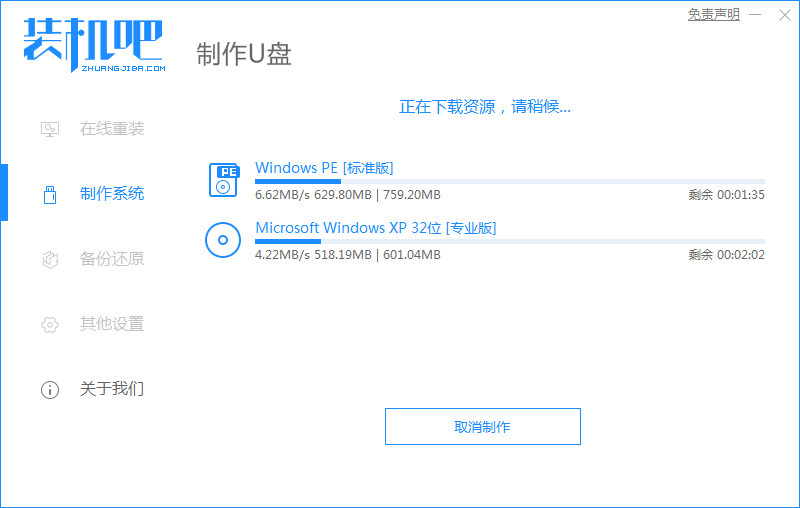
5、U盘制作成功后,点击取消。

6、把u盘插入要装系统的电脑,开机按热键进入启动项,选择第二项,点回车。

7、等待系统自动安装完成后,拔掉u盘点击立即重启。

8、重启结束后,进入系统桌面,完成。

总结
1、下载安装装机吧工具软件,插入U盘,选择制作系统,点击开始制作。
2、选择要安装的系统版本,点击开始制作,出现提示框,确认U盘内资料全部备份好,点击开始制作。
3、等待软件将pe系统等资料写入U盘U盘制作成功后,点击取消。
4、把u盘插入要装系统的电脑,开机按热键进入启动项,选择第二项,点回车。
5、等待系统自动安装完成后,拔掉u盘点击立即重启,重启结束后,进入系统桌面,完成。
 有用
26
有用
26


 小白系统
小白系统


 1000
1000 1000
1000 1000
1000 1000
1000 1000
1000 1000
1000 1000
1000 1000
1000 1000
1000 1000
1000猜您喜欢
- win10开机密码怎么设置2022/05/21
- win10更新导致WLAN消失怎么办..2022/03/23
- 小编教你打开任务管理器2018/10/25
- win8升级win10的具体图文步骤..2021/07/13
- 详解win7旗舰版如何升级到win10..2019/03/15
- 电脑进不了系统怎么重装系统win10..2022/06/06
相关推荐
- 小编教你win10优化方法2017/07/30
- win10专业版最新操作系统下载安装教程..2022/05/31
- windows10激活工具可以永久激活吗..2020/11/18
- win10没有硬件加速GPU计划怎么强制开..2020/09/26
- 技术编辑教您激活工具怎么激活office..2019/01/17
- 联想笔记本一键还原,小编教你怎么使用..2018/09/28

















